-
Tutoriel 84.


Prologue.
Ce tutoriel à été réalisé avec Corel X12 mais il peut être fait avec les autres versions de psp. Suivant la version de Corel utilisée, vous risquez d’obtenir des résultats différents. Un grand merci à mes traductrices qui font voyager mes tutoriels de part le monde ainsi qu’aux tubeurs/tubeuses sans qui ce travail n’aurait pas pu se faire. Les tubes utilisés dans ma version me viennent de divers groupes de partage et/ou de mes recherches sur le net. Ils sont à usage unique pour ce tutoriel et ne doivent pas être partagés ou pris pour resservir dans vos propres tutoriels. Ce tutoriel est issu de mon imagination. Toute ressemblance avec un autre tutoriel ne serait que pure coïncidence. Par respect ne pas le diffuser sur vos sites, blogs ou forums sans mon accord. (N’oubliez pas de signer vos créations afin d’éviter le plagiat (de plus en plus courant malheureusement). Si vous mettez vos réalisations d’après l’un de mes tutoriels sur vos sites, blogs, groupe et forum pensez à mettre le lien menant vers ce tutoriel. ) Merci pour votre compréhension. Amusez-vous bien.
Un clic sur le drapeau pour accéder à la traduction souhaitée.
N'hésitez pas à me prévenir si vous rencontrer le moindre souci avec ce tutoriel.


MATÉRIEL –
1-palette couleurs – 2-tubes décos persos – 3- sélections (à enregistrer dans le dossier sélection de psp) -
1-Image 852490-bird-of-Winter (trouvée sur Google image et non fournie) -
1-Tube personnage 0_dfac2_1028a5c1_L.png (non fourni) –
1-Tube déco0_95f1d_a3c55df0_L.png( non fourni) -


FILTRES NÉCESSAIRES-
Simple: (4WayAverage) –
Filters Unlimited 2.0: &<Bkg Designers sf10 IV>: (@THE BLAST)
Filters Unlimited 2.0: & <Bkg Designers sf10 II>: (FH PatchWork)
Toadies: (What Are You) - DSB Flux: (Blast Options) – VDL Adrenaline: (Snowflakes) -
Page des filtres de Renée avec son aimable autorisation :


IMPORTANT –
1 - Compter approximativement une heure pour l’exécution de ce tutoriel sans compter la recherche de vos tubes. Niveau de difficulté : Aucune .
2- Pour celles et ceux qui auraient des soucis pour voir mes captures d’écran : Une astuce : Il suffit de cliquer sur la capture en question et elle s’affiche en grand ensuite faire retour en arrière pour revenir sur le tutoriel.
3- selon les versions de paint shop pro les effets peuvent être différents.
4-N'hésitez Important pas à changer le mode mélange des calques, en fonction de vos tubes et couleurs
Enregistrer souvent votre travail.
5-Choisir 2 couleurs en harmonie avec votre tube principal .
Couleur Avant-plan (AVP) : #486199 _ Couleur Arrière-plan (ARP) : #a0add2

Voilà c’est parti … on commence !


ETAPE 1 –
Prélever sur votre image une couleur foncée AVP et une couleur claire ARP.
Ouvrir une image transparente de 900/600. Sélection===>sélectionner tout.
Edition===>copier/coller dans la sélection votre image paysage. Sélection===>désélectionner tout.
Effet d’image===>mosaïque sans jointure===>configuré ainsi :
Effet module externe===>simple===>4WayAverage.
Effet module externe===>filters Unlimited 2.0===>&Bkg Designers sf10 IV===>@THE BLAST:


ETAPE 2 -
Outil sélection===>sélection personnalisée : H : 112 – G : 46 – B : 436 – D : 285 :
Transformer la sélection en calque.
Outil pot de peinture===>correspondance sur « aucun » opacité du pot à 100.
Remplir la sélection avec la couleur AVP. Sélection===>modifier===>contracter de 15.
Edition===>copier/coller dans la sélection votre image paysage.
Nota : (sur mon image j’ai fais image miroir avant de la coller dans la sélection)
Sélection===>désélectionner tout.


ETAPE 3 –
Calque===>dupliquer et fermer l’œil de ce calque.
Passer sur le calque juste en dessous (sélection transformée).
Effets géométriques===>inclinaison===>configuré ainsi :
Effet d’image===>décalage===>décalage H :-46 décalage V : -18 – Perso et transparent cochés.
Se positionner sur le calque juste au dessus (copie de sélection transformée).
Ouvrir l’œil de ce calque. Image===>miroir.
Effets géométriques===>inclinaison===>idem que précédemment (toujours en mémoire).
Effet d’image===>décalage===>décalage H : 50 décalage V : 0 – Perso et transparent cochés.
Calque===>fusionner avec le calque dessous.


ETAPE 4 –
Calque===>dupliquer ce calque. Calque===>agencer===> déplacer vers le bas.
Effet module externe===>Toadies===>What Are You===>par défaut :
Effets géométriques===>cercle===>configuré ainsi :
Outil baguette magique===>tolérance zéro===>cliquer dans la partie noire autour du cercle:
Edition===>effacer ou===>supprimer au clavier.
Effet 3D===>ombre portée : 0/0/60/30/noire/ombre sur le nouveau calque non cochée.
Garder la sélection active.


ETAPE 5 –
Nos calques et notre tag se présentent ainsi :
La sélection toujours active, passer sur le calque du bas (Raster 1).
Sélection===>modifier===>contracter de 15.
Effet module externe===>DSB Flux===>Blast Options===>configuré ainsi :
Si souci avec DSB Flux, voici une autre solution pour arriver au même résultat :
- faire : Image===>rotation à droite. Vous obtenez ceci :
- faire : Effet module externe===>VM Toolbox===>Blast :
- faire : Image===>Rotation à Gauche. Et voilà le problème est réglé si problème il y a eut...
On continue...
Effet 3D===>ombre portée : 0/0/60/20/noire/ombre sur le nouveau calque non cochée.
Calque===>nouveau calque. Edition===>copier/coller dans la sélection votre image paysage.
Baisser l’opacité de ce calque entre 40 et 45 % selon votre image (pour ma version à 40%).
Refaire Effet module externe===>DSB Flux===>Blast Options===>idem que précédemment.
Calque===>fusionner avec le calque de dessous. Sélection===>désélectionner tout.


ETAPE 6 –
Calque===>nouveau calque. Sélection===>sélectionner tout.
Edition===>copier/coller dans la sélection votre image paysage.
Sélection===>charger à partir du disque la sélection 1 (celle-ci annulera la précédente sélection).
Déplacer votre image dans la sélection de façon à ne garder que la partie que vous souhaitez :
Sélection===>inverser. Edition===>effacer ou===>supprimer au clavier.
Effet 3D===>ombre portée : 0/0/60/20/noire/ombre sur le nouveau calque non cochée.
De nouveau===>sélection===>inverser.
Effet module externe===>VDL Adrenaline===>Snowflakes===>configuré ainsi :
Sélection===>désélectionner tout.


ETAPE 7 –
Nos calques et notre tag se présentent ainsi :
Nous sommes sur raster 2. Passer sur le calque tout en haut de la pile (sélection transformée).
Sélection===>charger à partir du disque la sélection 2.
Effet 3D===>biseautage extérieur===>configuré ainsi :
Transformer la sélection en calque. Sélection===>désélectionner tout.
Facultatif===>suivant le paysage que vous aurez choisi.
Edition copier/coller comme nouveau calque le tube déco 1.
Ne pas le bouger il est à sa place. Calque===>agencer===>déplacer vers le bas.
Mode du calque au choix (pour ma version j’ai choisi recouvrement).


ETAPE 8 –
Nos calques et notre tag se présentent maintenant ainsi :
Nous sommes sur Raster 3. Sélection===>charger à partir di disque la sélection 3.
Calque===>nouveau calque. Calque===>agencer===>déplacer vers le bas===>quatre fois :
(Il doit se trouver au dessus du Raster 1)
Edition===>copier/coller dans la sélection votre image paysage.
Effet 3D===>biseautage extérieur===>idem étape 7 (toujours en mémoire) .
Sélection===>charger à partir du disque la sélection 1. (Celle-ci annulera la précédente sélection).
Edition===>effacer ou===>supprimer au clavier. Sélection===>désélectionner tout.


ETAPE 9 –
Image===>ajouter une bordure de 2 couleur AVP. Sélection===>sélectionner tout.
Image===>ajouter une bordure de 20 (peu importe la couleur). Sélection===>inverser.
Edition===>copier/coller dans la sélection votre image paysage.
Effet 3D===>biseautage extérieur===>idem étape 8 (toujours en mémoire).
Sélection===>désélectionner tout.
Dans la palette des calques===>clic droit sur le calque===>transformer en calque normal.
Image===>taille du support===>configuré ainsi :
Sélection===>sélectionner tout. Sélection===>flottante. Sélection===>statique.
Sélection===>modifier===>contracter de 22. Sélection===>inverser. Transformer la sélection en calque.
Sélection===>désélectionner tout. Fermer l’œil de ce calque.


ETAPE 10 –
Retourner sur le calque du bas (raster1). Calque===>dupliquer ce calque.
Outil===>sélecteur===>activé (K au clavier). A l’aide de la flèche directionnelle du bas sur le clavier :
Faire descendre ce calque :
Outil===>sélecteur===>désactivé (M au clavier).
Effet géométrique===>perspective verticale===>configuré ainsi :
Affichage règle et outil sélecteur (K au clavier) activés. Descendre jusqu’à 640 pixels environ :
Nos calques et notre tag se présentent ainsi :
ETAPE 11 –
Nous sommes sur copie de raster 1.
Effet 3D===>ombre portée : 0/0/60/20/noire/ombre sur le nouveau calque non cochée.
Se positionner sur le calque en haut de la pile (sélection transformée). Ouvrir l’œil de ce calque.
Outil sélecteur (K au clavier) activés. Descendre jusqu’en bas du tag :
Edition copier/coller comme nouveau calque le tube déco 2. Ne pas le bouger il est à sa place.
Edition copier/coller comme nouveau calque votre tube personnage. Placer ou bon vous semble.
Effet 3D===>ombre portée : 0/0/60/10/noire/ombre sur le nouveau calque non cochée.
Terminer la déco selon vos goûts.


ETAPE 12 -
Image===>ajouter une bordure de 2 couleur AVP. Edition===>copier. Sélection===>sélectionner tout.
Image===>ajouter une bordure de 20 (peu importe la couleur).
Sélection===>inverser. Edition===>coller dans la sélection (l’image est en mémoire).
Effet module externe===>filters Unlimited 2.0===>& <Bkg Designers sf10 II>===> FH Patchwork:
Effet 3D===>ombre portée : 0/0/60/10/noire/ombre sur le nouveau calque non cochée.
Sélection===>désélectionner tout.


ETAPE FINALE -
Image===>ajouter une bordure de 2 couleur AVP.
Apposer votre signature. Calque====>fusionner (tous aplatir) .
Image===>redimensionner à 950 de largeur. Il ne reste plus qu’à enregistrer le travail :
Fichier===>exporter===>fichier jpeg optimisé===>compression à 20.


ÉPILOGUE.
Tutoriel original crée par Moi-Même le : 2 Février 2016 .
Testé par mon amie Maryvonne que je remercie du fond du cœur le 8 Février 2016 .
Ses superbes versions :
J’espère que ce tutoriel vous à plu. Je vous remercie d’avoir pris le temps de le faire et serais heureuse de recevoir vos versions à mon adresse mail :
 sweet.eden02@gmail.com
sweet.eden02@gmail.com


 Grazie Byllina per questa bella versioneche accompagna la tua traduzione. Suo sito :
Grazie Byllina per questa bella versioneche accompagna la tua traduzione. Suo sito :
 Thank you Pinuccia . His site :
Thank you Pinuccia . His site : 
 Vielen Dank Inge-Lore für diese hervorragende Version, die für wunderbare
Vielen Dank Inge-Lore für diese hervorragende Version, die für wunderbareArbeit begleitetSeine Website:

 Yedralina gracias por esta excelente versión . Su sitio
Yedralina gracias por esta excelente versión . Su sitio 
 Köszönöm részére ez csodálatos változat Katinkahogy kíséri a fordítás. A telek :
Köszönöm részére ez csodálatos változat Katinkahogy kíséri a fordítás. A telek :
 A venir ...
A venir ...





-
Commentaires
Merci Anne pour ton gentil message qui me va droit au cœur .
Bises et bon après-midi .
Sweety
3ValentinaSamedi 27 Février 2016 à 10:395JackieJeudi 3 Mars 2016 à 07:31Magnifique,
Continue Sweety, tes tutos sont un régal pour les yeux
tu me permets de m'évader en les réalisant
tout grand merci,
Jackie
Ta visite me fait chaud au cœur Jackie et je t'en remercie.
oui je vais continuer parce que arrêter finalement donnerait raison aux mauvaises personnes . Bises et bon début de soirée.
Sweety
7JackieSamedi 5 Mars 2016 à 07:27Voila, voila ,
Je l'ai fait, mais comme je ne suis pas douée pour envoyer
des emails, j'espère que tu vas recevoir
ma version faite avec une image animée
je te souhaite un excellent samedi
Bisous de Jackie
 Suivre le flux RSS des commentaires
Suivre le flux RSS des commentaires
 Ajouter un commentaire
Ajouter un commentaire



































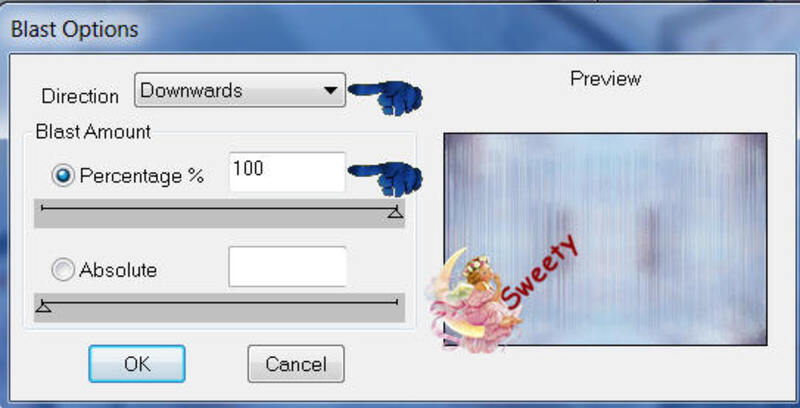
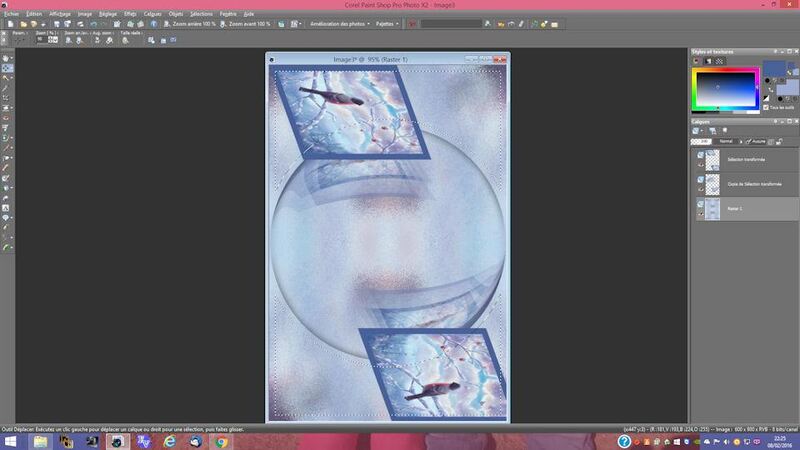


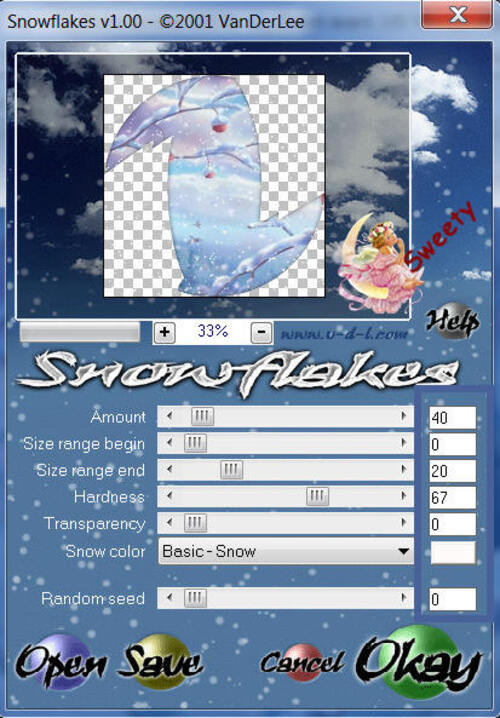
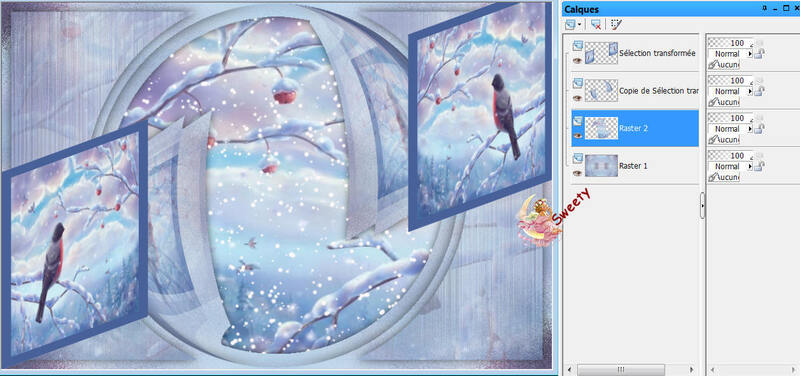







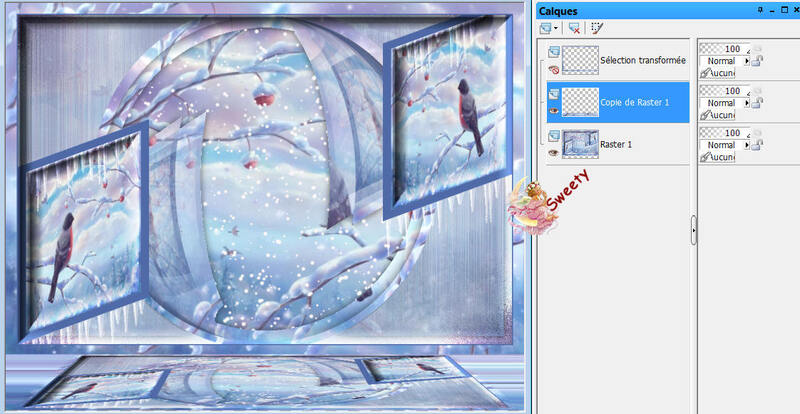










coucou ma bichette
wouaaaa qu'il est magnifique ton tutoriel
je vais prendre un moment pour le faire aujourd'hui si je ne cours pas trop
tu as eu raison de ne pas tenir compte des mauvaises langue.
Nous on aime tes créations et contente que tu nous en fasse d'autre.
merci ma belle.
gros bisou anne